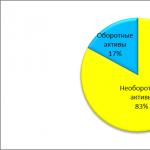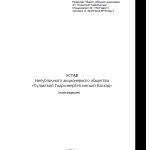Возможности социальной сети ВКонтакте позволяют каждому пользователю без ограничений загружать и скачивать различные изображения. Специально для того, чтобы ускорить этот процесс, существуют специальные способы скачивания целых альбомов с фотографиями вместо одиночной загрузки.
В одной из ранних статей у нас на сайте мы уже затрагивали некоторые аспекты, напрямую касающиеся раздела «Фотографии» в рамках сайта ВКонтакте. Рекомендуем вам с ними ознакомиться, прежде чем переходить к основной информации из данной статьи.
Способ 1: Расширение SaveFrom
Браузерное дополнение SaveFrom на сегодняшний день является одним из наиболее стабильных и популярных расширений, которое существенно расширяет базовые возможности ВК. В число дополнительных возможностей как раз входит скачивание любого альбома с фотографиями из персонального профиля или сообщества.
Обратите внимание, что мы уже затрагивали тему скачивания и установки данного расширения в некоторых других статьях. Вследствие этого рекомендуем воспользоваться соответствующей инструкцией.
- Скачав и установив указанное расширение для интернет-обозревателя, перейдите к сайту ВК и через главное меню выберите раздел «Фотографии» .
- В представленном разнообразии альбомов выберите тот, который хотите скачать.
- На открывшейся странице с превью изображений найдите ссылку «Скачать альбом» и кликните по ней.
- Дождитесь окончания процесса построения списка скачиваемых фотографий.
- После того, как список будет построен, нажмите кнопку «Продолжить» , чтобы начать скачивание.
- Скачивание происходит через базовые возможности интернет-обозревателя, вследствие чего не забывайте активировать автоматическое сохранение в определенное место. В этом вам может помочь специальная инструкция от расширения SaveFrom.
- При необходимости разрешите вашему браузеру множественную загрузку файлов одновременно.
- Как только вы подтвердите мультизагрузку, картинки из альбома начнут скачиваться последовательно с автоматически назначаемым именем.
- Убедиться в том, что изображения были успешно скачаны, вы можете путем перехода в папку, которая была указана в настройках браузера.


Учтите, что из альбома будут скачаны все фотографии без исключений.


Время ожидания может колебаться в непредсказуемом диапазоне, который напрямую зависит от количества картинок в скачиваемом фотоальбоме.

После использования указанной кнопки вы не сможете остановить процесс скачивания.



Данный метод является наиболее оптимальным решением, так как SaveFrom способен интегрироваться в любой современный интернет-обозреватель, предоставляя полный набор дополнительных возможностей.
Способ 2: Сервис VKpic
Как нетрудно догадаться SaveFrom не является единственным возможным вариантом, позволяющим скачивать изображения из альбома. Другой, но не менее действенный способ, заключается в использовании специального сервиса VKpic.Указанный сервис является универсальным и работает не только в большинстве браузеров, но и на совершенно любой платформе.
Еще одним важным аспектом данного ресурса является то, что он устанавливает строгий лимит на используемые возможности. В частности, это касается необходимости пополнения счета реальными деньгами для дальнейшего скачивания картинок.
По умолчанию при регистрации каждый пользователь получается стартовый счет, равный 10 кредитам.

Дальнейшие действия будут связаны с описанием основных возможностей этого сервиса.
- Находясь на главной странице сервиса, найдите раскрывающийся список «Выберите свою страницу или группу» .
- Из представленного списка разделов выберите наиболее подходящий вариант.
- Заметьте, что также можно указать прямую ссылку на сообщество или страницу в поле «Вставьте ссылку на источник, где искать альбомы» . Это актуально в тех случаях, когда в ранее упомянутом списке отсутствует нужный вам источник.
- Для поиска альбомов воспользуйтесь кнопкой «Далее» .
- Обратите внимание, что в подавляющем большинстве при выборе какой-либо сторонней группы вы столкнетесь с ошибкой. Возникает она из-за настроек приватности выбранного сообщества ВКонтакте.
- После успешного поиска существующих фотоальбомов полный список будет представлен ниже ранее используемых полей.
- Если количество альбомов слишком большое, используйте поле «Фильтр по названию» .
- Выделите один или несколько альбомов, кликнув в любой области нужного блока.
- В случае выбора сразу нескольких альбомов подсчет общего количества фотографий происходит автоматически.


Как можно заметить, вы можете скачивать альбомы не только в своем профиле, но и из практически в любом сообществе в списке ваших групп.






При выборе более чем одного фотоальбома все картинки будут упакованы в единый архив с разделением по папкам.
Теперь можно перейти к процессу скачивания фотографий.
- В блоке «Выберите действие» кликните по кнопке «Скачать все фото одним архивом» . Процесс скачивания, независимо от количества выбранных альбомов или фотографий, будет вам стоить ровно 1 кредит.
- На следующей странице перепроверьте список скачиваемых фото и нажмите кнопку «Начать загрузку» .
- Дождитесь окончания процесса упаковки скачиваемых изображений в один единый архив.
- Воспользуйтесь кнопкой «Скачать архив» , чтобы загрузить фотографии.
- Он будет скачан через базовый загрузчик интернет-обозревателя.
- Откройте загруженный архив с помощью любой удобной программы, работающей с форматом ZIP.






Поехали
В качестве инструмента для работы с API, путём кратких поисков, была выбрана библиотека vk_api . Для работы с сетью она использует Requests , поэтому и эта библиотека требуется для запуска.Само приложение получилось крайне простым и небольшим, но с задачей своей справляется. Весь код уместился в одном единственном файле.
Исходный код
#!/usr/bin/env python
"""
:mod:`vkporter`
~~~~~~~~~~~~~~~
A micro tool for export photo albums from `vk.com
Примеры
По умолчанию экспорт происходит в папку./exported$ ./vkporter.py [email protected]
Путь для экспорта можно указать при запуске
$ ./vkporter.py -o ~/Documents/Exported [email protected]
Выглядит это примерно так.
Иногда, вне зависимости от основной причины, у пользователей социальной сети ВКонтакте возникает необходимость сохранить к себе на компьютер какую-либо картинку или фотографию. Выполнить подобное достаточно легко, однако не все хозяева персональных страниц на сайте VK.com знают, как правильно это сделать, чтобы в итоге было скачано нужное изображение в хорошем качестве и в комфортабельном формате, поддерживаемым большинством устройств.
Скачиваем фото на компьютер
В случае с сохранением различных изображений из социальной сети ВКонтакте, дела обстоят точно также, как и с любым хостингом картинок. Таким образом, каждый человек может без проблем загрузить к себе фотографию, используя основной функционал любого интернет-обозревателя.
Последние обновления интерфейса VK привнесли несколько изменений, что, в частности, относится к запрету возможности сохранения картинок из общего представления или постов.
Тут же стоит учитывать, что на сайте этой соц. сети картинки просматривают не так, как на разных сайтах с изображениями, то есть, при нажатии на картинку в общем представлении открывается лишь ее несколько уменьшенная до оптимальных размеров копия, в зависимости от разрешения окна вашего интернет-обозревателя. Именно вследствие такой особенности важно ознакомиться с инструкцией правильного сохранения файлов изображений из ВКонтакте на компьютер.

Также в ко всему сказанному стоит добавить, что нередко в группах, делающих акцент на публикации исключительно широкоформатных качественных картинок, изображение в оригинальном виде возможно отыскать в комментариях к записи. Связано это с тем, что в подобных пабликах, обычно, загружается две версии фото – большая и поменьше. Кроме того, это также возможно наблюдать тогда, когда выкладываются файлы в png формате, не поддерживаемом в этой соц. сети.

Все остальные действия, касающиеся непосредственно скачивания фотографии, являются идентичными для обоих описанных случаев открытия изображения в реальных размерах.

На этом инструкция по процессу загрузки фотографий из ВКонтакте заканчивается. Проблем в процессе выполнения всех предписаний у вас возникнуть не должно, но даже так вы всегда можете перепроверить собственные действия, исправив неудачное скачивание на успешное. Желаем всего наилучшего!
Бывает так, что пользователям неудобно скачивать по одной фотографии с альбома, когда нужно скачать все и сразу.
Сегодня мы расскажем вам о том, как скачать альбом целиком из «ВКонтакте» за пару минут. Загрузить можно как с персональной страницы, так и с сообщества, где есть открытый доступ к фотографии/альбому.
Очень много сайтов существует на сегодняшний день, которые предлагают такие опции. Но, каждый из них просит авторизацию через соцсеть, а соответственно может использовать эти данные для своих целей и практически все, они не работают или частично функционируют.
У нас есть для Вас хорошая новость! Читайте инструкцию по .
Установка программы в браузер
Переходим на официальный сайт ru.savefrom.net и скачиваем установочный файл формата.exe на свой компьютер.
 При установке, вам предложат установить расширение в браузерах Google Chrome и Mozilla Firefox — выберите тот, с которого собираетесь загружать альбомы с фотографиями на свой ПК (можно установить галочки напротив обеих). Важно чтобы в процессе установки все браузеры были закрыты. Когда она завершится — запускаем браузер и, перейдя в раздел Расширения, вы увидите название Tampermonkey (включаем его, если было выключено).
При установке, вам предложат установить расширение в браузерах Google Chrome и Mozilla Firefox — выберите тот, с которого собираетесь загружать альбомы с фотографиями на свой ПК (можно установить галочки напротив обеих). Важно чтобы в процессе установки все браузеры были закрыты. Когда она завершится — запускаем браузер и, перейдя в раздел Расширения, вы увидите название Tampermonkey (включаем его, если было выключено).
Все готово к массовой загрузке картинок из фотоальбомов!
Загрузить все фото с альбома на компьютер
Устанавливается оно в браузеры Google Chrome и Mozilla Firefox, не требует авторизации и совершенно бесплатно. На момент написания статьи, браузер Internet Explorer его не поддерживал (возможно, в будущем появится и под него — мы обязательно сообщим здесь об изменениях).
Также стоит отметить, что помимо массовой загрузки картинок и альбомов, вы получаете еще и возможность сохранять к себе на компьютер видео и аудиофайлы. Также немаловажно, что сайт vk.com не блокирует аккаунты за использование этого скрипта.
Скачать фотоальбомы друзей
После того как расширение было установлено и включено, переходим на страницу человека, у которого хотите скачать массово изображения. Выберите заинтересовавший вас альбом и откройте его.
Под его названием увидите количество загруженных в него фото, комментарии ко всем изображениям, находящимся в нем (если открыт доступ) и кнопку «Скачать альбом». Нажав на нее, программа посчитает, сколько штук и, кликнув «Продолжить» в диалоговом окне, вы подтвердите сохранение.

Внимание: отменить или приостановить закачку будет невозможно! Если необходимо скачать более 1 000 штук — проверьте наличие свободного пространства на своем жестком диске.
Загрузка произойдет практически моментально (в зависимости от количества и размера картинок). Сохранение будут завершено в папку, которая указана в настройках браузера, рекомендуем создать вам папку на рабочем столе и назвать ее так же как называется альбом, который вы скачиваете и перенести все фото в нее, чтобы не запутаться.
Скачать картинки с альбомов группы
Если вам в каком-то сообществе понравился альбом с загруженными туда картинками — можно его скачать с помощью этого приложения к себе на компьютер. Переходим в группу и через блок Фотоальбомы выбираем нужную подборку изображений и заходим на него. Последовательность действий такая же, как и описана была выше.
Войдя на страницу (в адресной строке будет примерно такой путь: https://vk.com/album-******_******) ищем кнопку «Скачать альбом» и нажимаем на нее.
Во всплывающем окне расширение покажет количество файлов, которые будут скачены с сайта. В этом же окне увидите кнопку-ссылку с помощью которой можно посмотреть будет список всех URL изображений в текстовом формате (скорее всего вам это не понадобится).

Жмем «Продолжить» и все картинки сохраняются за одну или несколько секунд (зависит от их количества и качества интернета) на компьютер или другой съемные носитель информации. После того как все они были сохранены к нам, можно все эти изображения передать своим друзьям через мессенджеры или закачать на свой телефон.
Статья обновлена и дополнена: 08.12.2016 года.
GD Star Rating
a WordPress rating system
ВКонтакте — просто кладезь всевозможных фотографий. Если вам понравилась одна из них, вы всегда можете сохранить ее на свой компьютер или как минимум на свою страницу. Сегодня мы поговорим о том, как это сделать. По традиции, пример мы покажем на странице создателя ВК — Павла Дурова.
Заходим на страницу к человеку, снимки которого вам понравились, и открываем фотографию. В правой части окна есть ссылка «Сохранить к себе».


Что бы скачать фотографию на компьютер, нужно сделать вот что. Откройте фотографию и наведите на нее стрелку мыши, после чего нажмите на правую кнопку и выберите «Сохранить изображение как».

Сохраните фотографию на своем компьютере в выбранной папке.
Здесь есть одна важная деталь — в указанном случае фотография будет небольшой, порядка 600 на 400 пикселей. Но! Если вы нажмете на ссылку «Открыть оригинал», то увидите фотографию в ее истинном размере, то есть в виде, в котором она была загружена на сайт.

Пожалуйста: оригинал загруженной фотографии имеет размеры 2560 на 1691 пиксель.

Сохраняем фотографию точно также: нажимаем на правую кнопку мыши и выбираем «Сохранить изображение как». Разумеется, точно таким же образом вы можете скачать на компьютер любые фотографии с ВК.